在win10下通过WSL安装Linux子系统-Ubuntu
背景介绍
在本地日常使用linux系统,不想安装虚拟机该怎么搞?win10提供新的解决方案,下面记录操作过程,方便备查。
WSL(Windows Subsystem for Linux)在Windows 10上能够运行原生Linux二进制可执行文件(ELF格式)的兼容层。它是由微软与Canonical公司合作开发,其目标是使纯正的Ubuntu、Debian等映像能下载和解压到用户的本地计算机,并且映像内的工具和实用工具能在此子系统上原生运行。–来自百度百科
第一步、开启 适应linux 的 Windows 服务
1、开始 控制面板,点击 启动或关闭windows功能。
在 cmd 下输入命令 control appwiz.cpl ,打开控制面板。
 2、勾选 ==适用于Linux 的Windows 子系统==,开始安装相关内容,速度可能有点慢。
2、勾选 ==适用于Linux 的Windows 子系统==,开始安装相关内容,速度可能有点慢。
 未开启 Linux 的Windows 子系统,输入 bash
未开启 Linux 的Windows 子系统,输入 bash
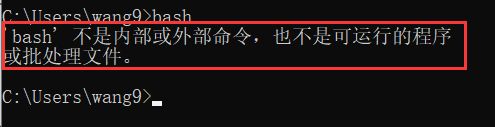 开启成功Linux 的Windows 子系统,输入 bash
开启成功Linux 的Windows 子系统,输入 bash

第二步、安装Linux子系统-Ubuntu
主要有两种方式 方式一、命令安装 在 powershell 下使用命令安装,可参考 microsoft文档
// 安装命令
wsl --install -d Ubuntu
安装过程中 需要设置账户和密码,这里使用的账号和密码都是ubuntu。(注意:root账户已经存在)
 安装成功后,直接可以使用,如下图所示。
安装成功后,直接可以使用,如下图所示。

默认情况下,安装的 Linux 分发版为 Ubuntu
方式二、应用商店安装
1)开始菜单搜索 Microsoft Store,打开即可。
 在搜索栏中输入 linux ,结果如下图所示。
在搜索栏中输入 linux ,结果如下图所示。
 安装成功后,直接打开即可。
安装成功后,直接打开即可。

注意:Windows 10 版本 2004 及更高版本(内部版本 19041 及更高版本)或 Windows 11 版本查看命令 ==winver==
第三步、目录切换
用 powershell 打开,输入 bash

注意:C盘、D盘等盘符会被挂载到 /mnt 目录
分享交流,记录北漂生活,可关注个人公众号哦~

参考文档
【1】https://docs.microsoft.com/zh-cn/windows/wsl/install 【2】https://blog.csdn.net/weixin_45027467/article/details/106862520
